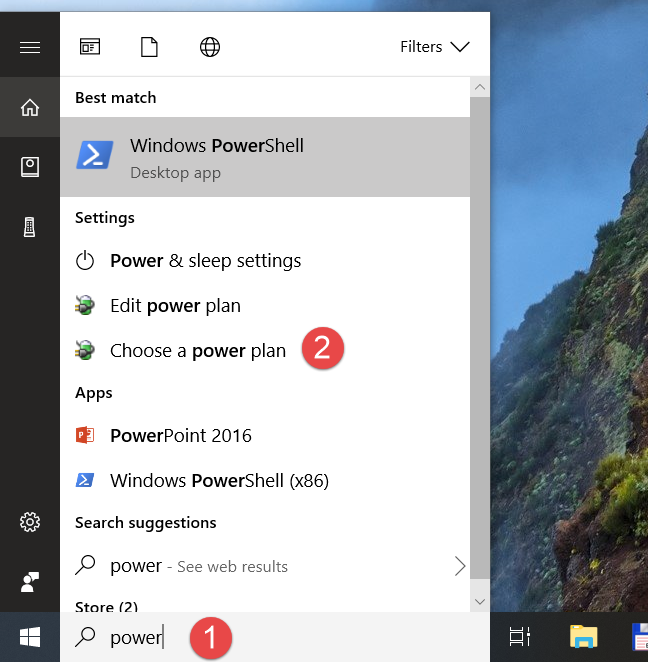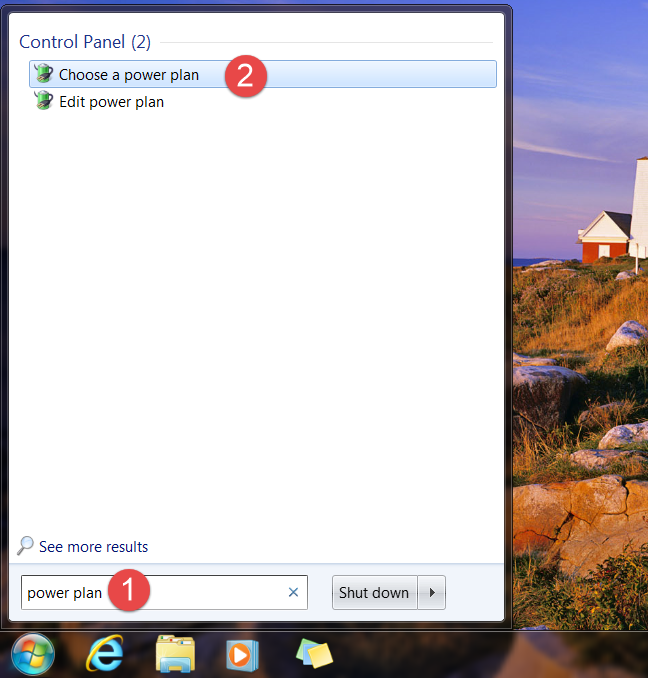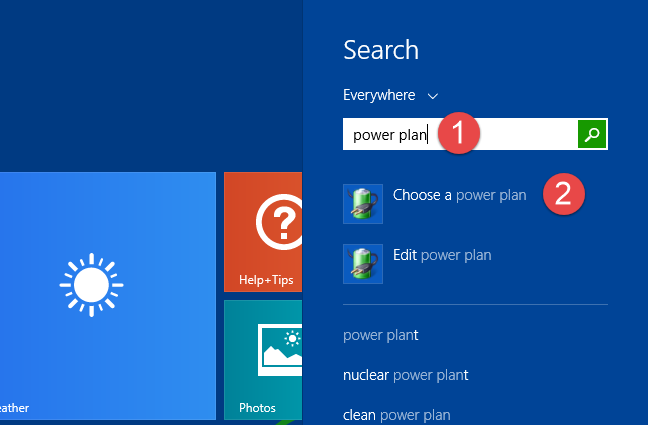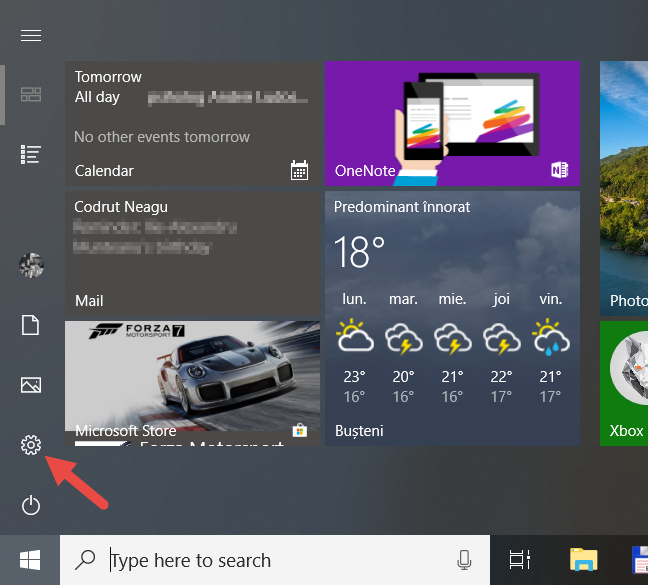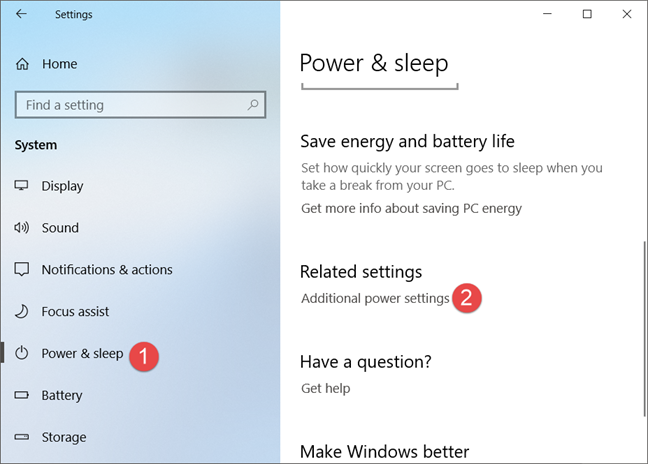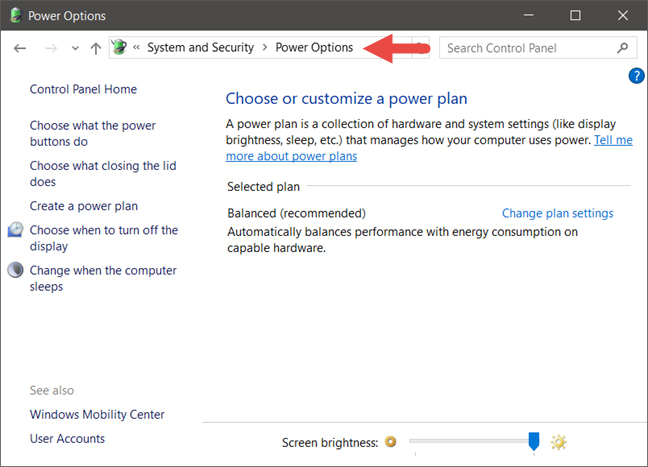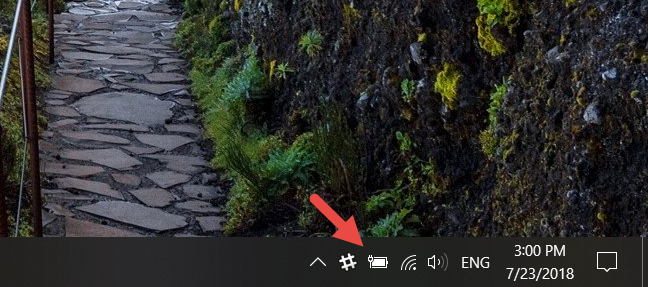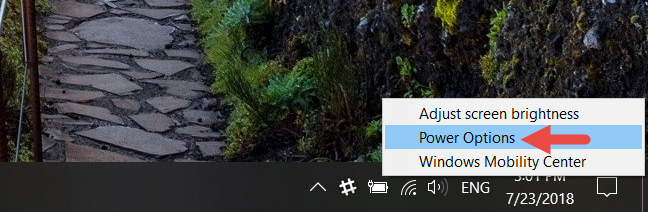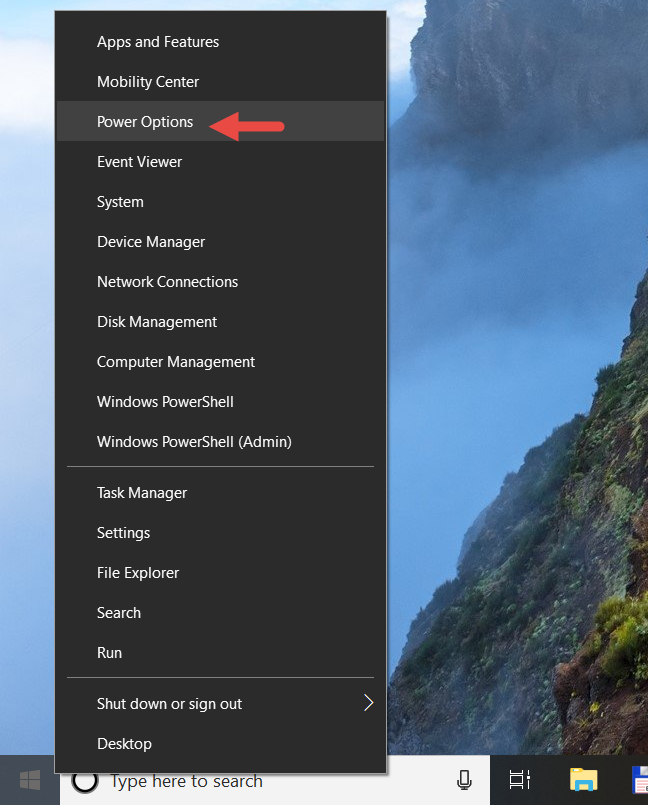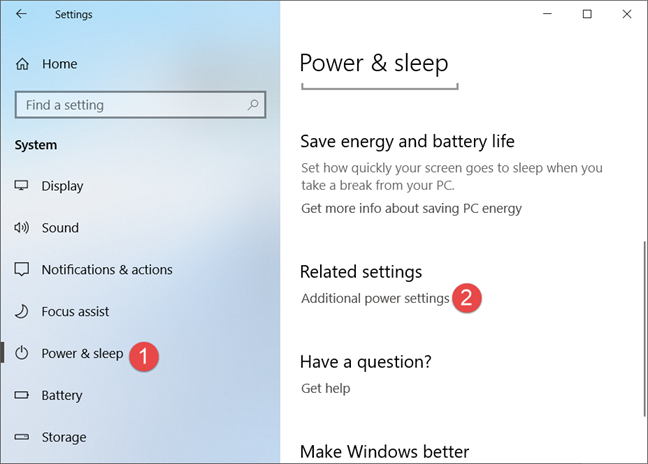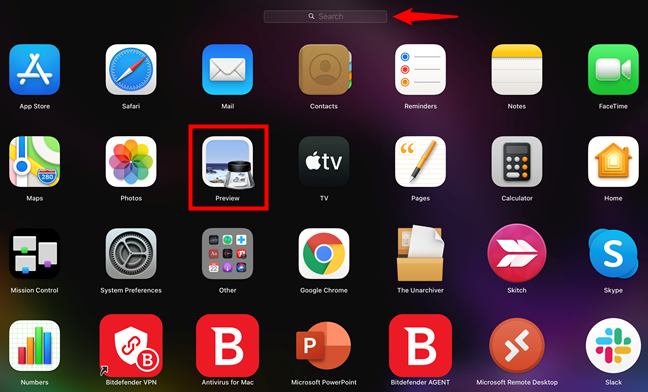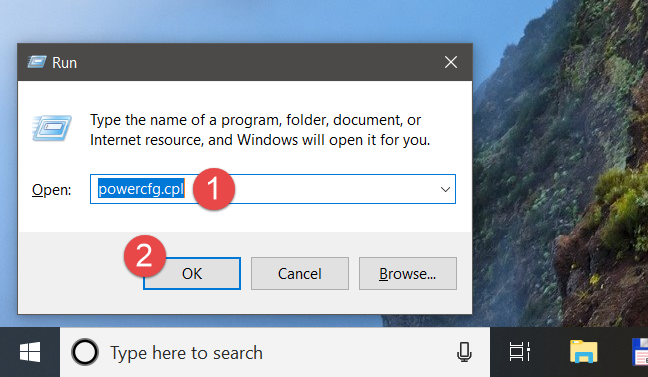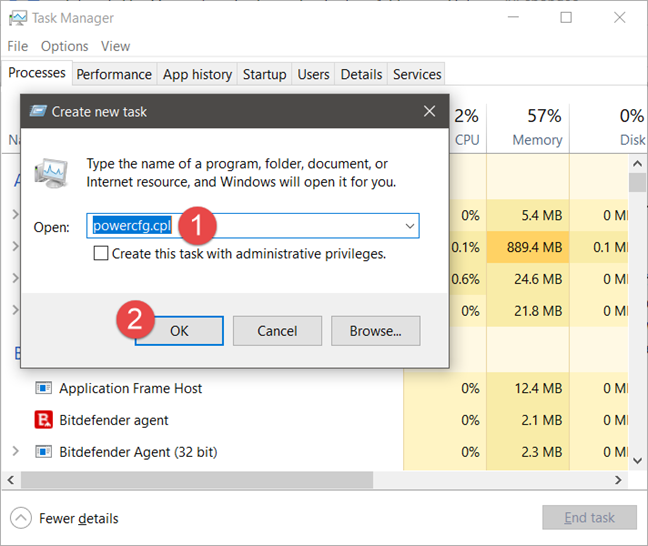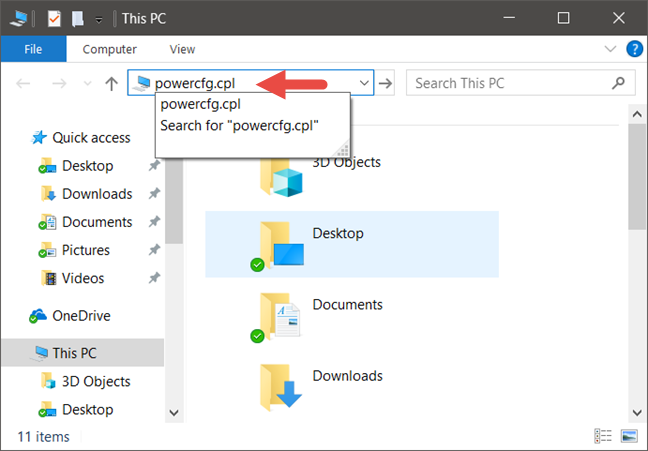I sistemi operativi Windows hanno una funzione utile chiamata piani di alimentazione. Sono raccolte di impostazioni che modificano il modo in cui l'hardware e il software utilizzano le risorse di sistema. Pertanto, i piani di alimentazione possono far funzionare il tuo PC più velocemente ma consumare più energia, oppure possono rallentare il tuo PC ma risparmiare quantità significative di energia. Se stai utilizzando un dispositivo Windows con una batteria, i piani di alimentazione sono ancora più importanti che se il tuo dispositivo è collegato direttamente a una fonte di alimentazione CA. Abilitare un piano di alimentazione o modificarne le impostazioni è facile in Windows, ma prima di poterlo fare, devi prima sapere come accedere ai piani di alimentazione. Ecco tutti i metodi per accedere ai piani di alimentazione, in qualsiasi versione di Windows:
Contenuti
- 1. Come accedere ai piani di alimentazione tramite la ricerca (tutte le versioni di Windows)
- 2. Come accedere ai piani di alimentazione tramite l'app Impostazioni (solo Windows 10)
- 3. Come accedere ai piani di alimentazione tramite il Pannello di controllo (tutte le versioni di Windows)
- 4. Come accedere ai piani di alimentazione tramite l'icona della batteria (tutte le versioni di Windows)
- 5. Come accedere ai piani di alimentazione tramite il menu WinX (Windows 10 e Windows 8.1)
- 6. Come accedere ai piani di alimentazione tramite Prompt dei comandi o PowerShell (tutte le versioni di Windows)
- 7. Come accedere ai piani di alimentazione tramite la finestra Esegui (tutte le versioni di Windows)
- 8. Come accedere ai piani di alimentazione utilizzando il Task Manager (tutte le versioni di Windows)
- 9. Come accedere ai piani di alimentazione utilizzando Esplora file (in Windows 10 e Windows 8.1) o Esplora risorse (in Windows 7)
- Qual è il tuo modo preferito per accedere ai piani di alimentazione in Windows?
NOTA: questa guida copre Windows 10, Windows 7 e Windows 8.1. Alcuni metodi funzionano in tutte e tre le versioni di Windows, altri solo in una o due. Per ogni metodo, menzioniamo la versione di Windows in cui funziona. Se non conosci la versione di Windows che hai, leggi questo tutorial: Quale versione di Windows ho installato?
1. Come accedere ai piani di alimentazione tramite la ricerca (tutte le versioni di Windows)
Se utilizzi Windows 10, fai clic o tocca la casella di ricerca accanto al pulsante del menu Start . Quindi, digita la parola power e fai clic o tocca "Scegli un piano di alimentazione".
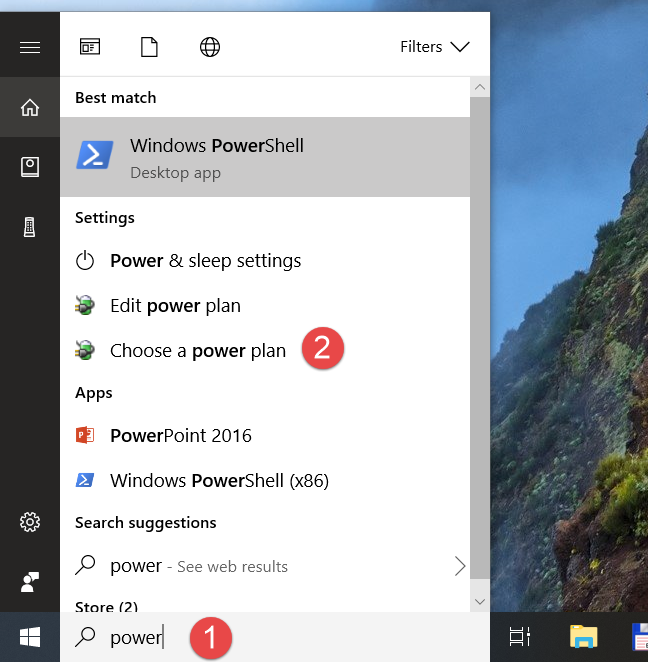
Windows, piani di alimentazione
Se stai usando Windows 7, apri il menu Start e cerca "power plan". Quindi, fai clic sul risultato della ricerca "Scegli un piano di alimentazione" .
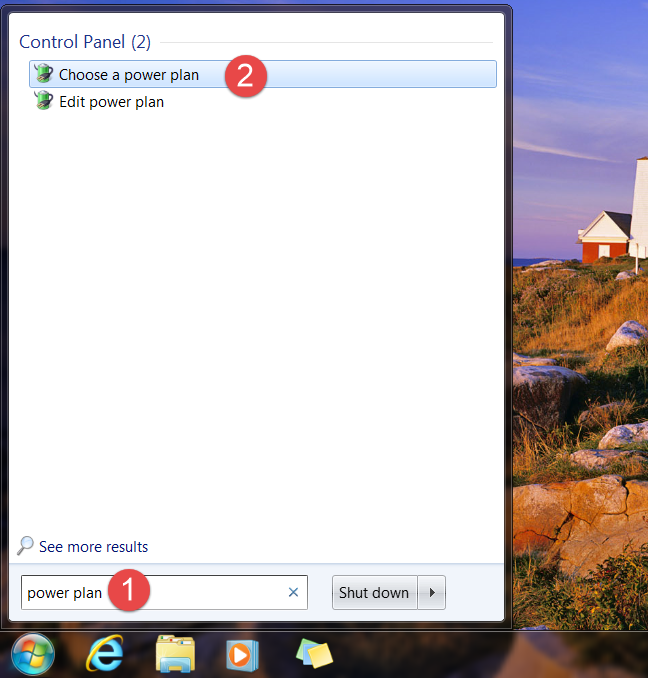
Windows, piani di alimentazione
In Windows 8.1, il modo più veloce per accedere ai piani di alimentazione è cercarli. Passa alla schermata Start e digita le parole "power plan". Quindi, fai clic o tocca il risultato "Scegli un piano di alimentazione" .
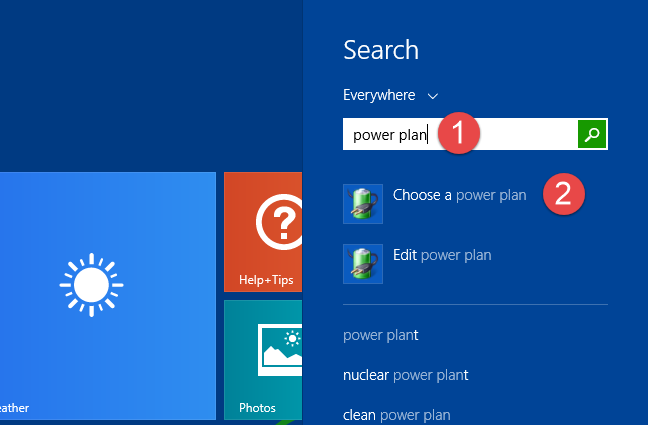
Windows, piani di alimentazione
2. Come accedere ai piani di alimentazione tramite l'app Impostazioni (solo Windows 10)
Se utilizzi Windows 10, puoi anche accedere ai piani di alimentazione dall'app Impostazioni . Innanzitutto, apri l' app Impostazioni facendo clic o toccando il suo pulsante dal menu Start o premendo contemporaneamente i tasti Windows + I sulla tastiera.
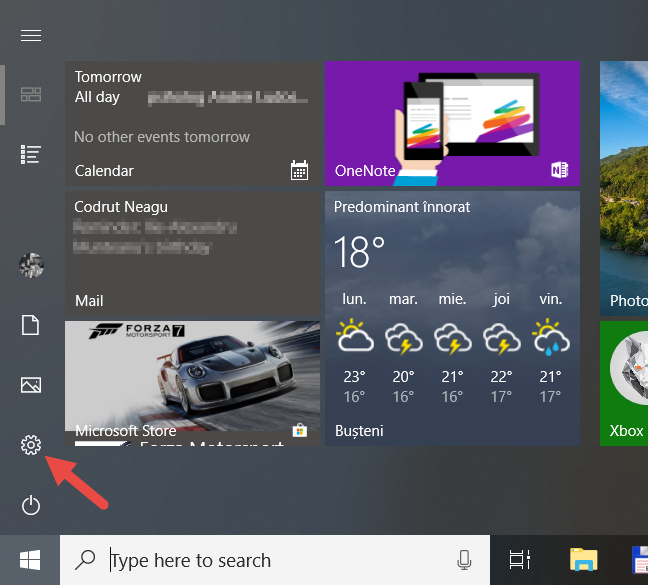
Windows, piani di alimentazione
Nell'app Impostazioni , apri la categoria Sistema di impostazioni.

Windows, piani di alimentazione
Nella barra laterale sinistra, fai clic o tocca "Accensione e sospensione". Quindi, sul lato destro della finestra, scorri verso il basso fino a trovare la sezione "Impostazioni correlate" . In esso, fai clic o tocca "Impostazioni di alimentazione aggiuntive".
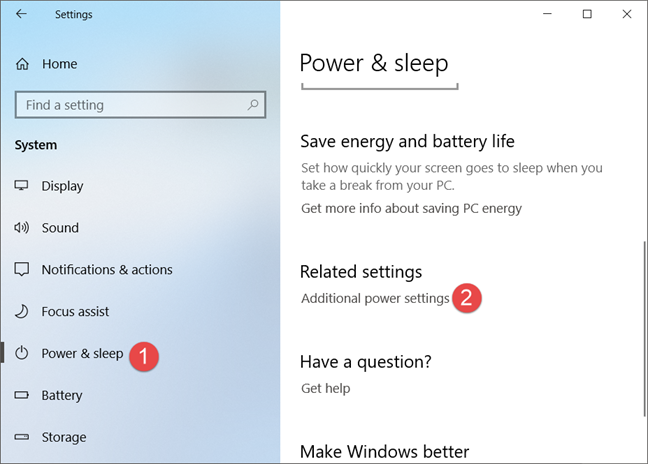
Windows, piani di alimentazione
Questa azione apre il Pannello di controllo e ti porta direttamente alla sezione dei piani di alimentazione.
3. Come accedere ai piani di alimentazione tramite il Pannello di controllo (tutte le versioni di Windows)
Un altro metodo per accedere ai piani di alimentazione prevede l'utilizzo del Pannello di Controllo . Apri il Pannello di controllo , fai clic su "Sistema e sicurezza" e quindi su "Opzioni risparmio energia".
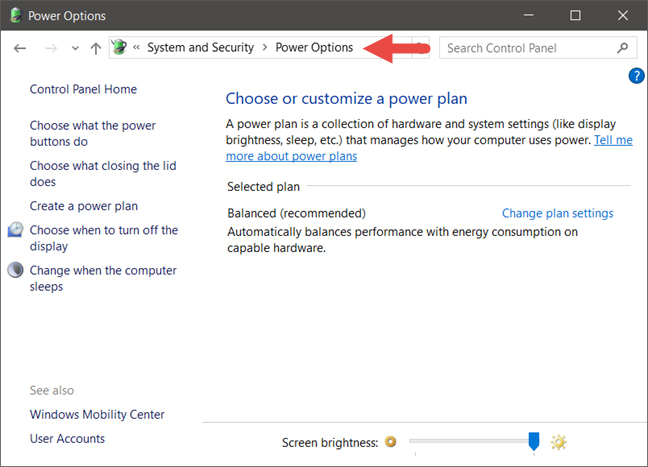
Windows, piani di alimentazione
4. Come accedere ai piani di alimentazione tramite l'icona della batteria (tutte le versioni di Windows)
Indipendentemente da quale Windows utilizzi, se il tuo dispositivo ha una batteria, dovresti vedere una piccola icona della batteria nella barra delle applicazioni sulla barra delle applicazioni. Dovrebbe essere simile a questo:
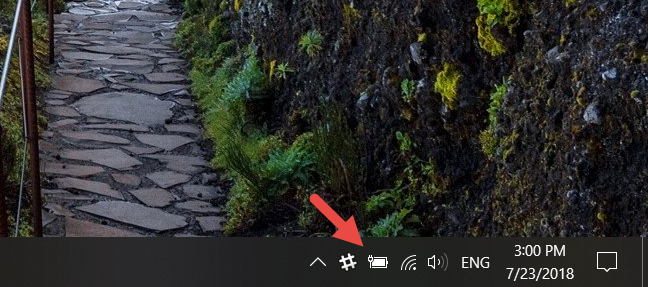
Windows, piani di alimentazione
Fare clic con il pulsante destro del mouse o toccare e tenere premuta l'icona della batteria e, nel menu contestuale che si apre, fare clic o toccare "Opzioni risparmio energia".
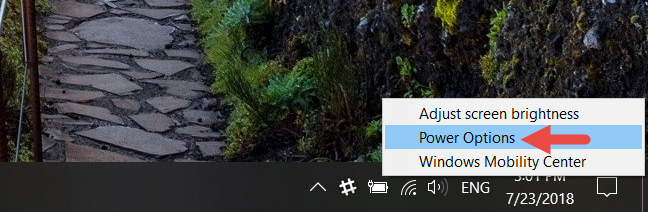
Windows, piani di alimentazione
5. Come accedere ai piani di alimentazione tramite il menu WinX (Windows 10 e Windows 8.1)
In Windows 10 e Windows 8.1, puoi anche utilizzare il menu WinX per accedere ai piani di alimentazione. Aprilo con un clic destro sul pulsante Start o premendo i tasti Win + X sulla tastiera. Quindi, fai clic o tocca Opzioni risparmio energia .
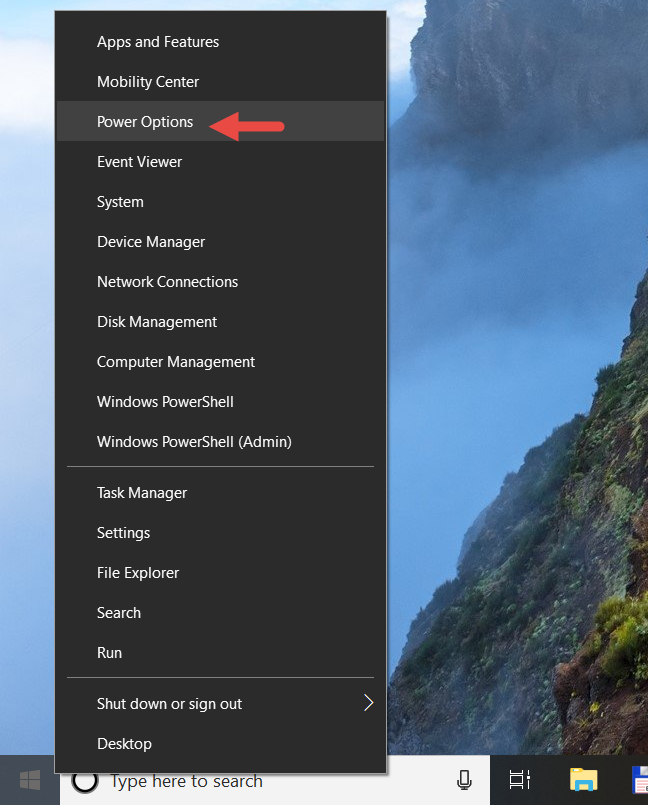
Windows, piani di alimentazione
Se stai utilizzando Windows 8.1, questo ti porta direttamente alla sezione dei piani di alimentazione dal Pannello di controllo . Tuttavia, se utilizzi Windows 10, questa azione ti porta alla sezione "Accensione e sospensione" dell'app Impostazioni . Qui, è necessario fare clic o toccare il collegamento "Impostazioni di alimentazione aggiuntive" dall'area Impostazioni correlate .
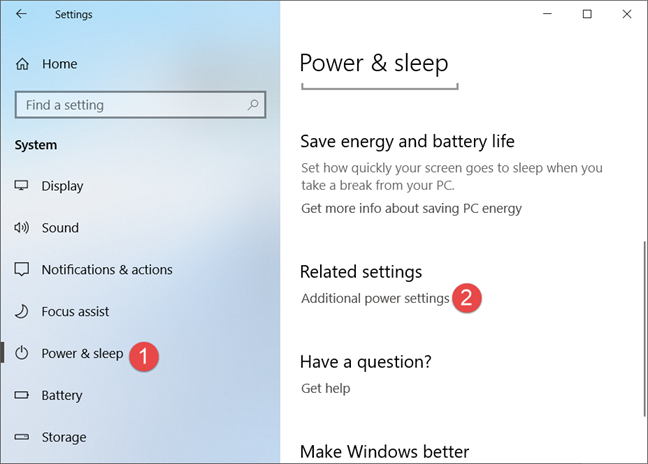
Windows, piani di alimentazione
6. Come accedere ai piani di alimentazione tramite Prompt dei comandi o PowerShell (tutte le versioni di Windows)
Se ti piace utilizzare il prompt dei comandi o PowerShell , puoi utilizzare il comando "powercfg.cpl" per accedere ai piani di alimentazione in qualsiasi versione di Windows.
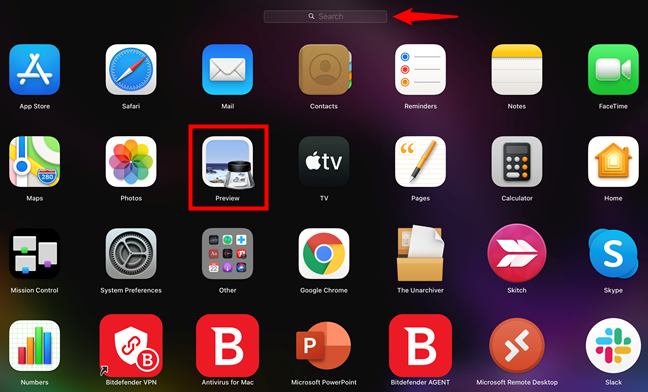
Windows, piani di alimentazione
7. Come accedere ai piani di alimentazione tramite la finestra Esegui (tutte le versioni di Windows)
Apri la finestra Esegui premendo i tasti Win + R sulla tastiera. Quindi, digita "powercfg.cpl" e premi Invio o OK .
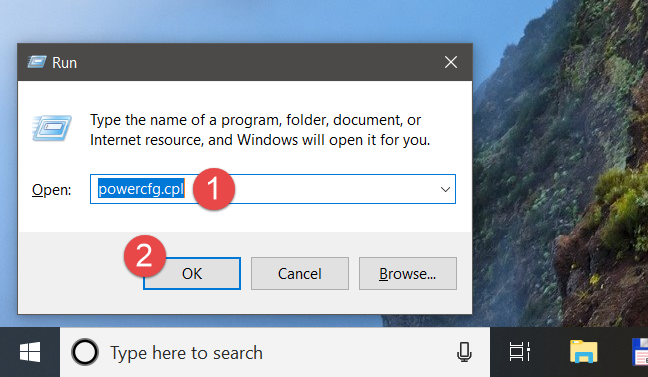
Windows, piani di alimentazione
8. Come accedere ai piani di alimentazione utilizzando il Task Manager (tutte le versioni di Windows)
Puoi anche accedere ai piani di alimentazione tramite Task Manager . Avvialo premendo i tasti Ctrl + Maiusc + Esc sulla tastiera e, se Task Manager si apre nella sua modalità compatta , fai clic o tocca "Ulteriori dettagli". Quindi, apri il menu File e fai clic o tocca "Nuova attività" in Windows 7 o "Esegui nuova attività" in Windows 10 o Windows 8.1. Nella finestra "Crea nuova attività" , digita "powercfg.cpl" e premi Invio o OK .
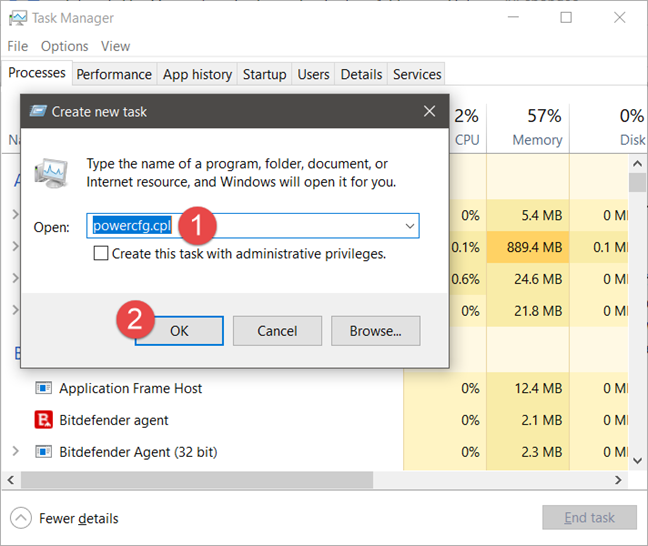
Windows, piani di alimentazione
9. Come accedere ai piani di alimentazione utilizzando Esplora file (in Windows 10 e Windows 8.1) o Esplora risorse (in Windows 7)
Un modo alternativo e veloce per accedere ai piani di alimentazione è utilizzare Esplora file o Esplora risorse . Apri il file manager dal tuo dispositivo Windows e, nella sua barra degli indirizzi, digita "powercfg.cpl". Quindi premi Invio sulla tastiera.
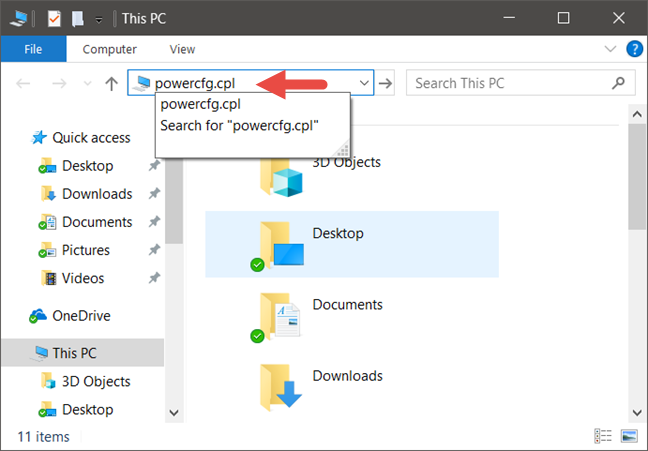
Windows, piani di alimentazione
Qual è il tuo modo preferito per accedere ai piani di alimentazione in Windows?
Ora conosci tutti i metodi a cui potremmo pensare per accedere ai piani di alimentazione in Windows. Ne hai uno preferito o conosci anche altri modi? Se lo fai, commenta qui sotto e condividi con noi e altri lettori.